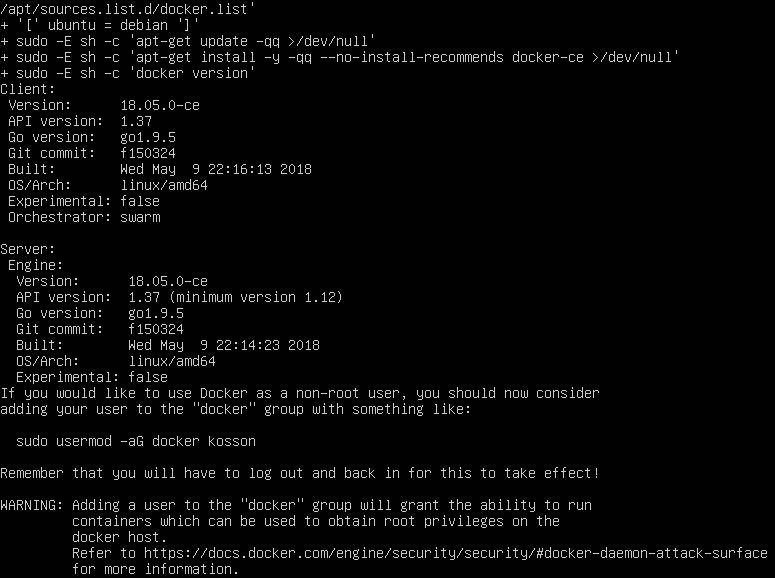Aceste instrucțiuni sunt pentru Ubuntu 18.04.
sudo apt-get install \
apt-transport-https \
ca-certificates \
curl \
software-properties-common
Adaugă cheia GPG
curl -fsSL https://download.docker.com/linux/ubuntu/gpg | sudo apt-key add -
Verifică varianta de Ubuntu pe care o ai instalată.
lsb_release -cs
În acest moment pentru 18.04 merge:
sudo add-apt-repository "deb [arch=amd64] https://download.docker.com/linux/ubuntu $(lsb_release -cs) stable"
În acest moment, final de mai 2017 docker nu are candidat stabil pentru Ubuntu.
curl -sSL https://get.docker.com | CHANNEL=stable bash
Pentru că nu poate fi instalată versiunea stable, am ales versiunea de test, care se instalează: 18-05-0-ce. Soluție prezentată pe .
După instalare, dacă este o mașină de lucru, nu una de producție, cel mai bine ar fi să adaugi utilizatorul sub care operezi la grupul docker.
sudo usermod -aG docker your-user
Instalare Docker Machine și Docker Compose
Mai întâi instalăm Docker Machine
base=https://github.com/docker/machine/releases/download/v0.14.0 &&
curl -L $base/docker-machine-$(uname -s)-$(uname -m) >/tmp/docker-machine &&
sudo install /tmp/docker-machine /usr/local/bin/docker-machine
Versiunea instalată în mai 2018 este 0.14.
Acum este necesară instalarea lui Docker Compose.
sudo curl -L https://github.com/docker/compose/releases/download/1.21.2/docker-compose-$(uname -s)-$(uname -m) -o /usr/local/bin/docker-compose